Trello — это инструмент для управления задачам, в основе которого лежит японская методология канбан.
О канбан
История
Метод канбан был придуман и впервые использован в 1950-ых годах на заводе Toyota.
Метод позволил организовать процесс непрерывного производства таким образом, что обеспечение всех участков сборочного цеха деталями происходило точно в срок, но при этом не создавался их избыточный запас на складе.
Канбан — это «вытягивающая» система, в которой создается баланс между постоянным потоком и минимальным количество работы.
Применение в IT
В какой-то момент метод открыли для себя программисты, адаптировали под себя и начали активно применять в составе Agile-методологий.
Сегодня метод канбан применяется в самых разнообразных сферах жизни: от личного планирование до управления процессами на производстве.
Особенности подхода
- Гибкая система, с помощью которой можно отладить рабочий процесс внутри небольшой команды.
- Визуализация рабочего процесса, с помощью канбан-доски, которая состоит из списков (колонок). Каждый список является определенным этапом в реализации задачи. По доске от списка к списку перемещаются карточки (задачи).
- Непрерывные улучшение. Наглядный вид работы над проектом позволяет легко выявлять узкие места и оперативно вносить изменения в процесс.
Что же такое Трелло?
Trello — это универсальный сервис, который помогает в организации работы по самым разнообразным проектам: от организации свадьбы и сдачи сессии до продвижения компании в интернете.
Как работать в трелло/trello. Управлять задачами и проектами
Возможности
Сервис одновременно простой и многофункциональный.
- В Трелло под каждый проект создается отдельная канбан-доска, на которой ведется вся работы. В разработки доски предоставляется полная свобода действий: сколько будет колонок, как они будут называться, какие метки будут у задач и т.д. Все это настраивается индивидуально под конкретный проект, при этом быстро. Интерфейс удобен и крайне дружелюбен к пользователю, что является одним из основных преимуществ данного инструмента.
- Основной боевой единицей в Трелло является карточка. Каждая карточка, как правило, это задача, но не всегда – могут быть и другие значения. Карточка представляет собой отдельное всплывающее окно, с большим количеством настроек и информации. В каждую можно добавить описание, чек-листы, прикреплять файлы, комментировать, указывать срок выполнения, назначать ответственного и т.д.
- Сервис подходит для работы небольшой команды. В зависимости от роли каждый участник получает определенные права на работу с доской. Члены команды могут вести обсуждение прямо в карточке. Это удобнее, чем мессенджеры, потому что так важная информация не затеряется среди сотен сообщений, а будет прикреплена к конкретной задаче.
- Уведомления. Система оповещений позволяет каждому участнику постоянно находится в курсе приближающихся дедлайнов по задачам и новых комментариев в карточках.
- Существуют интеграции с большим количеством других сервисов в интернете: Google Диск, Google Календарь, GitHub, Slack, Miro и другие.
- Кроме базовых функций в Трелло есть расширения, которые позволяют увеличить возможности данного сервиса. Многие из них устанавливаются в один клик.
Существует онлайн-версия Trello для работы в браузере и приложение для телефона.
Трелло – полная инструкция по работе
Применение
- Для личного планирования
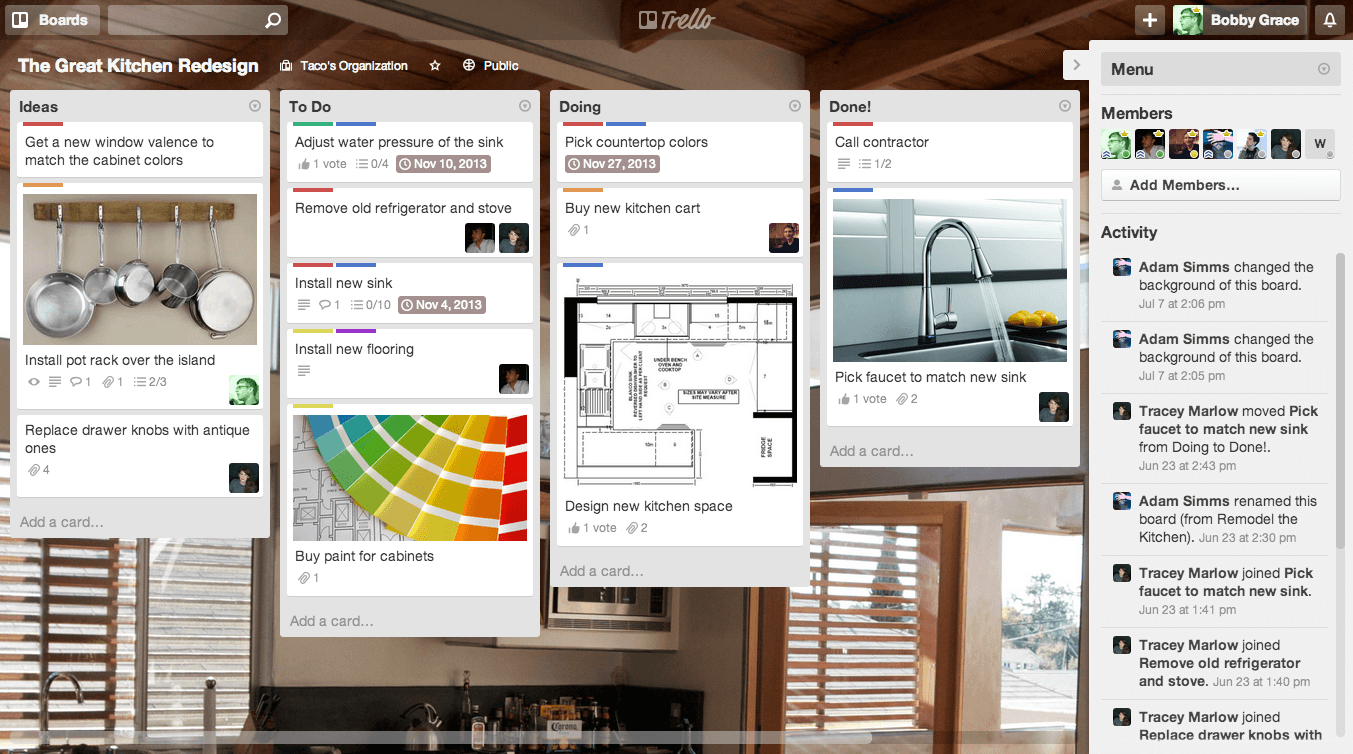
- В образовании
- В бизнесе:
- CRM для организации работы над проектом
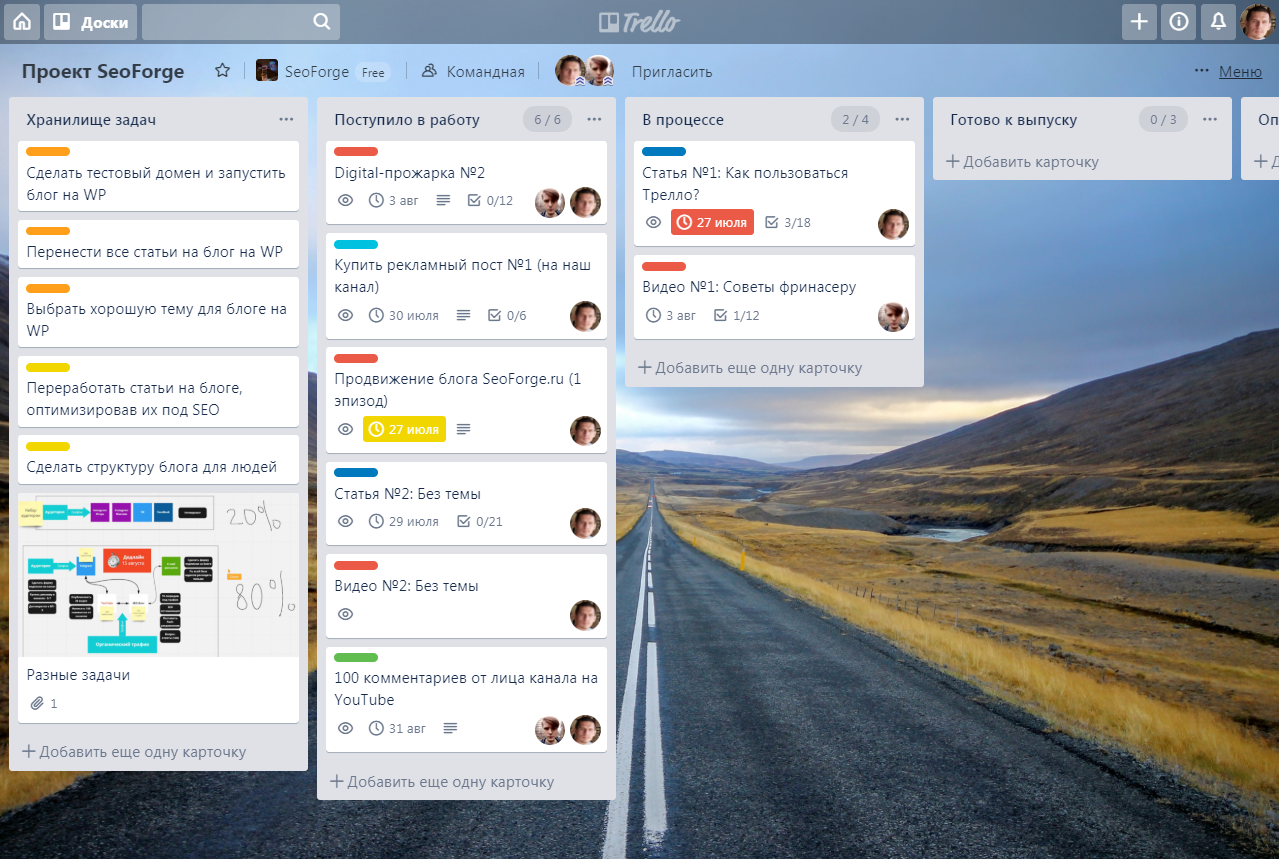
- Воронка продаж

- Найм сотрудников

Доски (проекты)
Доска в Trello – это отдельная настраиваемая система, которая создается под какой-то проект или крупную задачу.
На одном бесплатном аккаунте может быть неограниченное число персональных досок и до 10 досок в одной команде. На платном аккаунте ограничений по количеству досок нет.
- Персональная видна только создателю, но к работе может быть подключена и небольшая группа;
- Приватные видны только добавленным в нее участникам;
- К командным имеют доступ все члены данной команды;
- Публичные открыты для просмотра всем пользователям интернета, а также индексируется поисковыми системами. Работать на доске могут только те пользователи, которые добавлены в качестве участников.
Для командной работы на доску приглашаются участники. Для этого можно отправить приглашение на электронную почту или прислать ссылку на вступление.
Можно создать команду, пригласив в нее людей. Тогда после создания новой командной доски откроется возможность в несколько кликов добавлять нужных участников.
Также могут быть приглашены гости, у которых будет доступ только к конкретной командной доске, а не ко всем. Это удобно так, как можно, например, легко подключить клиента к процессу работы, не показывая другие свои проекта.
Как открыть (создать) доску?
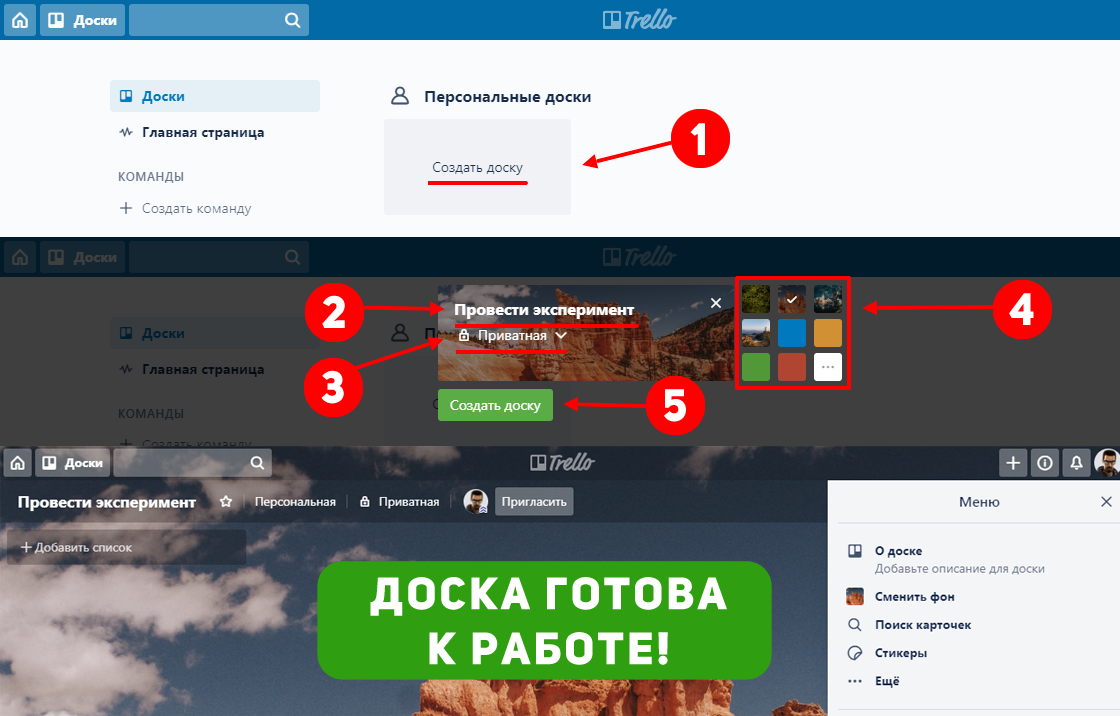
- Нажимай кнопку «Создать доску» на вкладке «Доски» в Trello;
- Вводи название доски;
- Выбирай тип доступности (видимости): приватная, командная или публичная;
- Выбирай изображение на фон;
- Жми зелёную кнопку «Создать доску». Готово!
Настройка доски и создание команды
Если были допущены ошибки при создании или просто хочется что-то изменить, то это без проблем можно сделать на этом этапе.
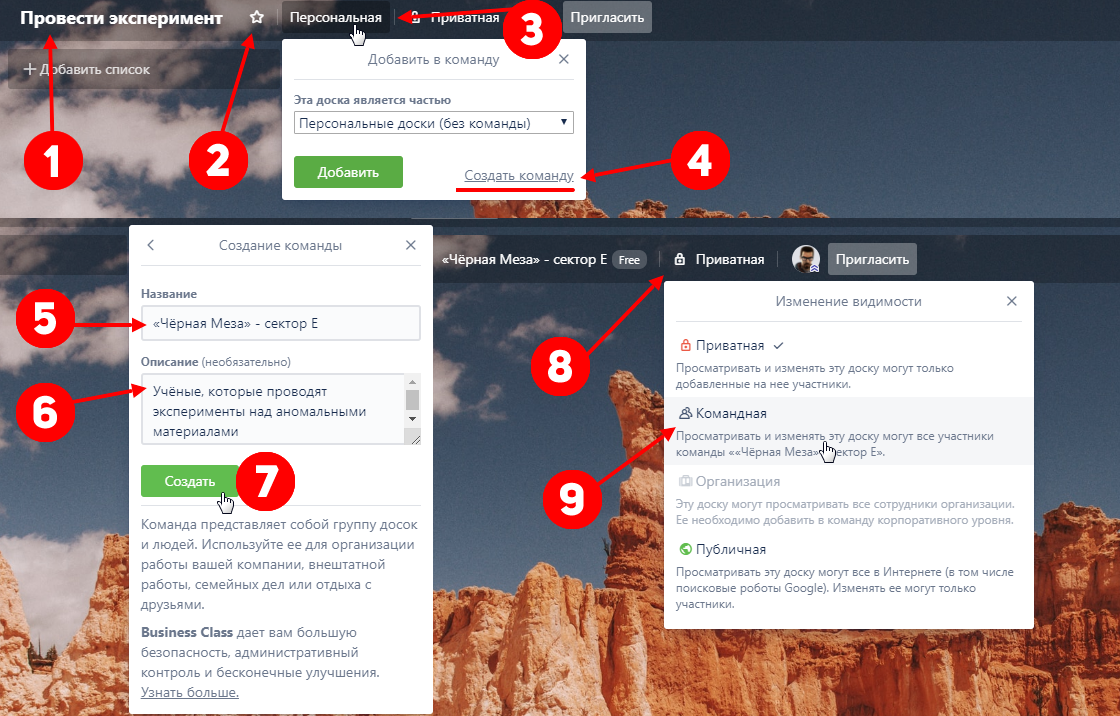
- Если необходимо изменить название жми на него и вноси правки.
- Доску можно сразу добавить в избранное. Это удобно, когда много досок на аккаунте и есть несколько ключевых, которые постоянно должны быть на виду.
- Доску бывает двух типов: персональная и командная. Если планируется совместная работа коллектива над несколькими проектами, то лучше сразу создать команду. Нажимай на слово: «Персональная».
- Если команду уже создана, то просто выбирай из списка. Если нет, то нажимай: «Создать команду».
- Введи в поле название команды.
- Напиши описание команды, если необходимо.
- Жми «Создать». Теперь доска находится в команде, но остается «приватной», то есть ее смогут увидеть только приглашенные конкретно в нее люди.
- Чтобы сделать доску доступной для всей команды нажимай на слово «Приватная». Появится меню изменения видимости.
- Нажимай «Командная». Готово!
- На доске жми в правом верхнем углу «Меню».
- В открывшимся меню выбирай первый пункт «О доске».
- Вводи описание доски.
- Нажимай пункт «Изменить права доступа…» и откроется еще ряд настроек.
- Если необходимо нажимай на пункт «Сменить команду».
- Выбирай нужную команду, которая будет работать над доской.
- Нажимай на галочку или пункт ниже «Разрешить участникам команды присоединятся к доске…», тогда любой участник команды сможет самостоятельно вступать в командные доски (не нужно будет каждый раз приглашать всех членов команды).
- Настрой отображение обложек на карточках: если галочка стоит, то в карточках буду обложки (как ни изображении).
- Нажми на пункт «Разрешения комментирования…».
- Выбери нужный тип прав.
- Нажми на пункт «Добавить/удалить разрешения…»
- Выбери нужный тип прав для приглашения новых участников на доску.
- Возвращайся в начало меню. Выбирай пункт «Улучшения».
- В открывшимся окне выбирай улучшение, которое будет установлено на доску. В бесплатной версии есть возможность установить всего один плагин, в тарифе «Business Class» неограниченное количество. Выбирай нужное расширение и нажимай кнопку «Добавить». Теперь доска настроена и готова к работе!
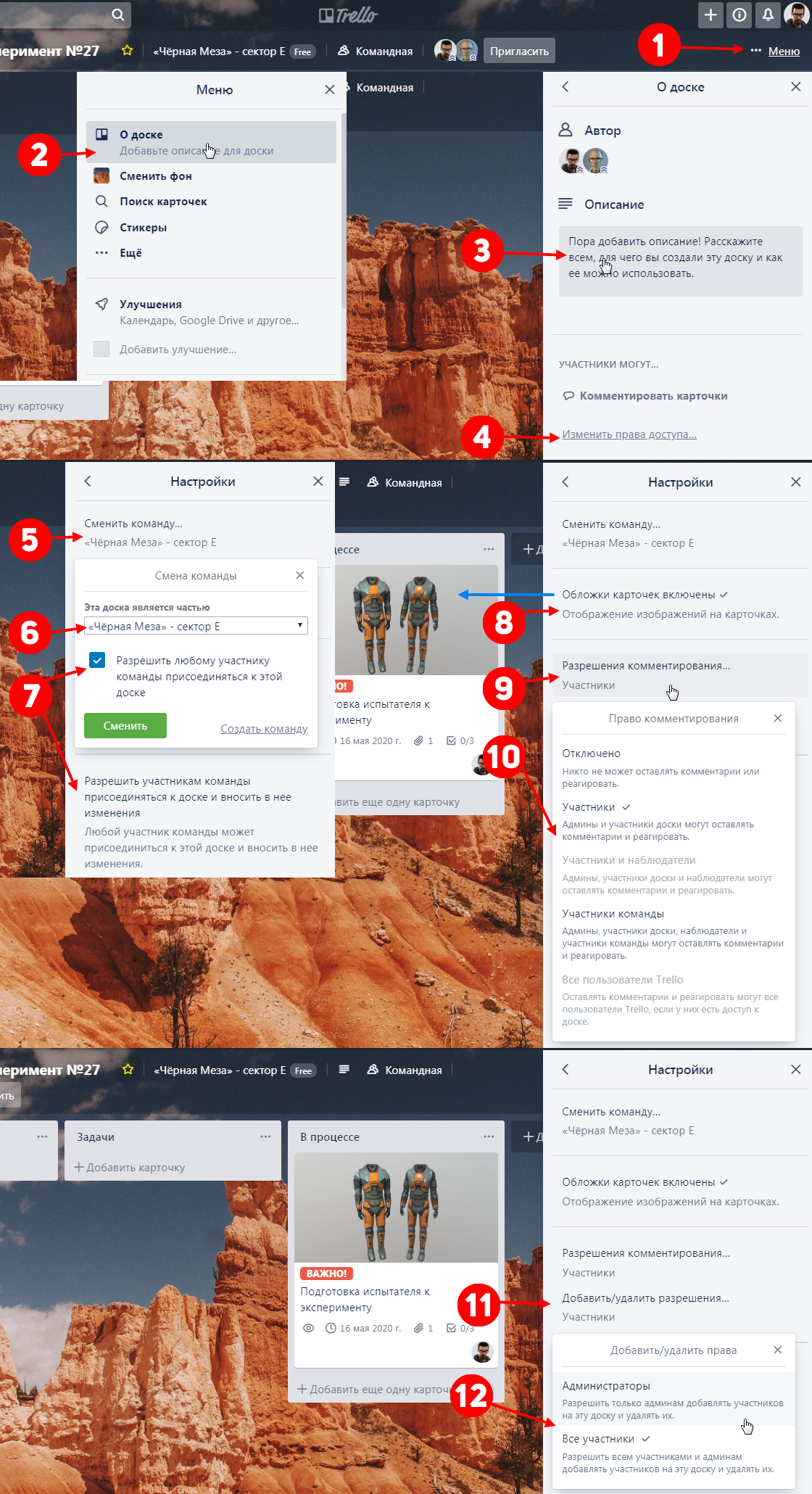
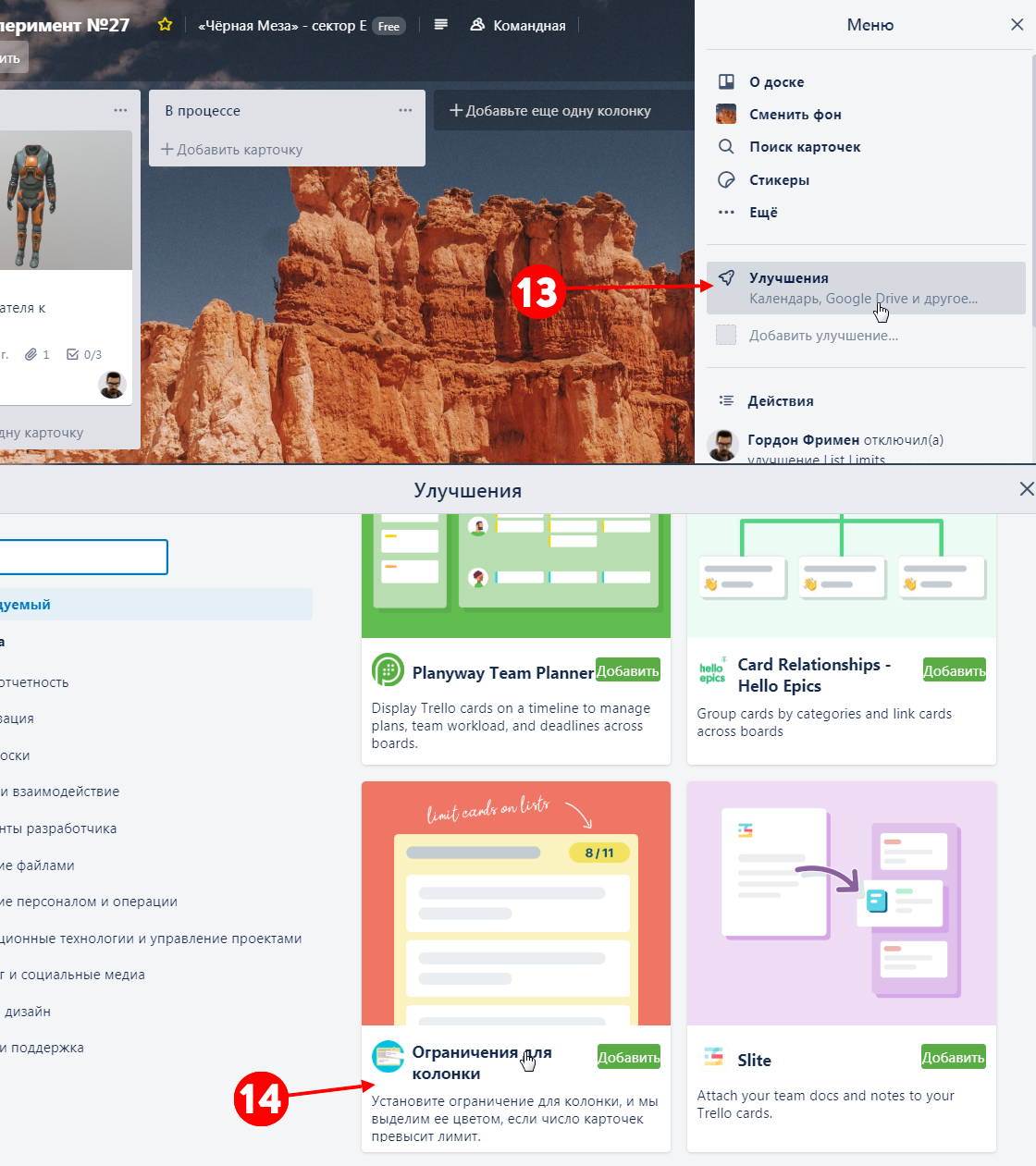
Добавление участника в команду, а затем на доску
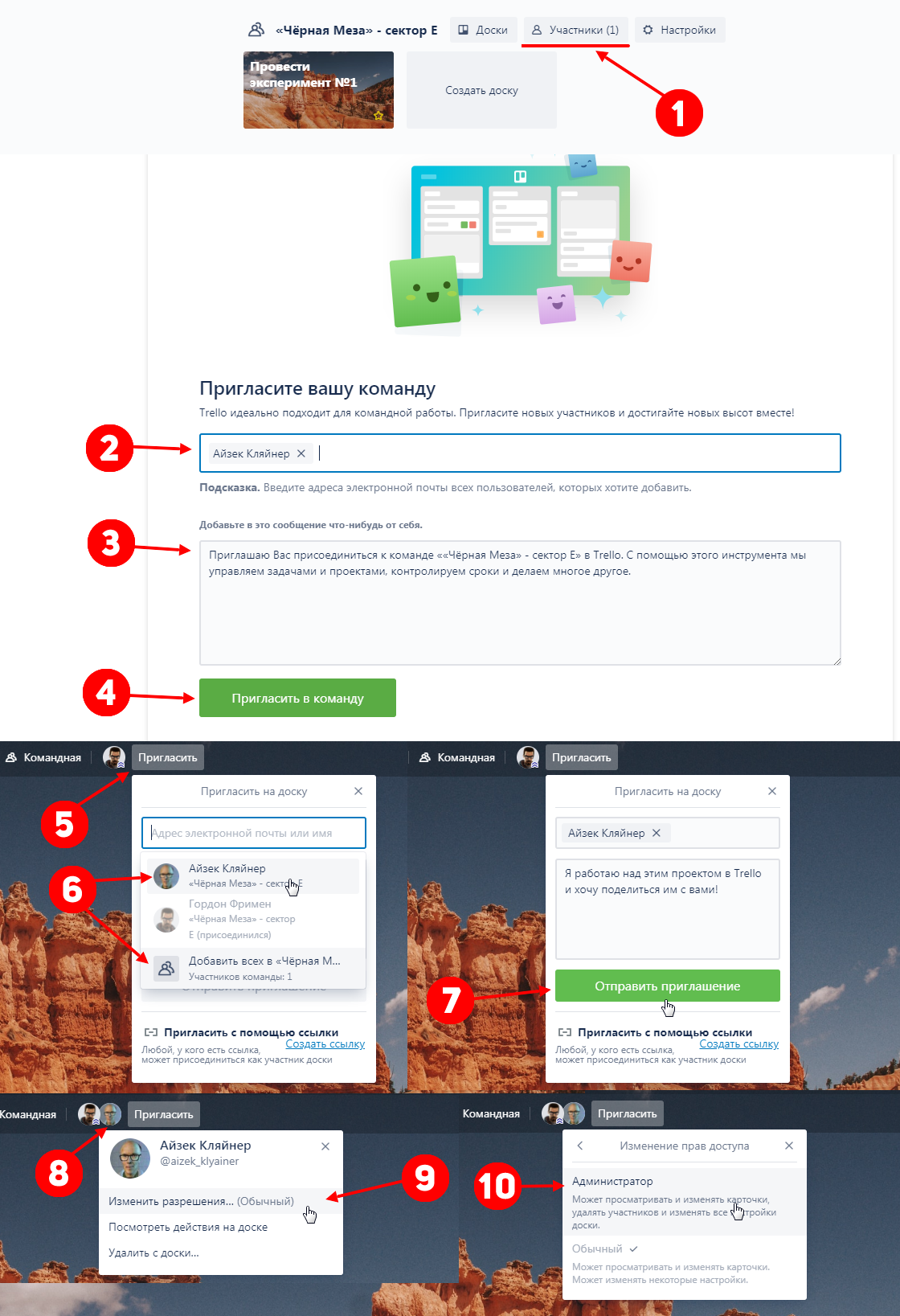
- Нажимай кнопку «Участники» на вкладке «Доски» в Trello (там где название команды).
- Введи адрес электронной почты нового участника либо имя в системе, если аккаунт уже есть в Trello.
- Напиши приглашение, если не подходит стандартное.
- Жми «Пригласить в команду». Новый участник должен подтвердить свое вступление в команду.
- Возвращайся в нужную доску. Жми «Пригласить».
- Выбирай тех, кто будет работать над данным проектом команды. Штука в том, что каждый раз при запуске новой доски нужно приглашать людей, даже если они состоят в команде.
- Жми «Отправить приглашение». Теперь аватар нового участника появится рядом с кнопкой «Пригласить».
- Жми на аватар нового участника.
- В меню можно выбрать права пользователя.
- Выбирай нужный пункт. Готово!
Как скопировать доску?
В некоторых случаях (например, когда идут однотипные проекты и доска уже оптимально настроена под них) нужно просто сделать копию.
- На доске, которую нужно скопировать жми в правом верхнем углу «Меню».
- В открывшимся меню пункт «Ещё».
- Напиши название новой доски.
- Выбери нужную команду из списка или пункт «нет» (тогда доска будет персональной). Чуть ниже настройки видимости для новой доски. Нажми «изменить» и выбери нужный тип.
- Значок должен быть активен (синего цвета), если нужно скопировать проект вместе со всеми карточками.
- Жми кнопку «Создать». Готово!
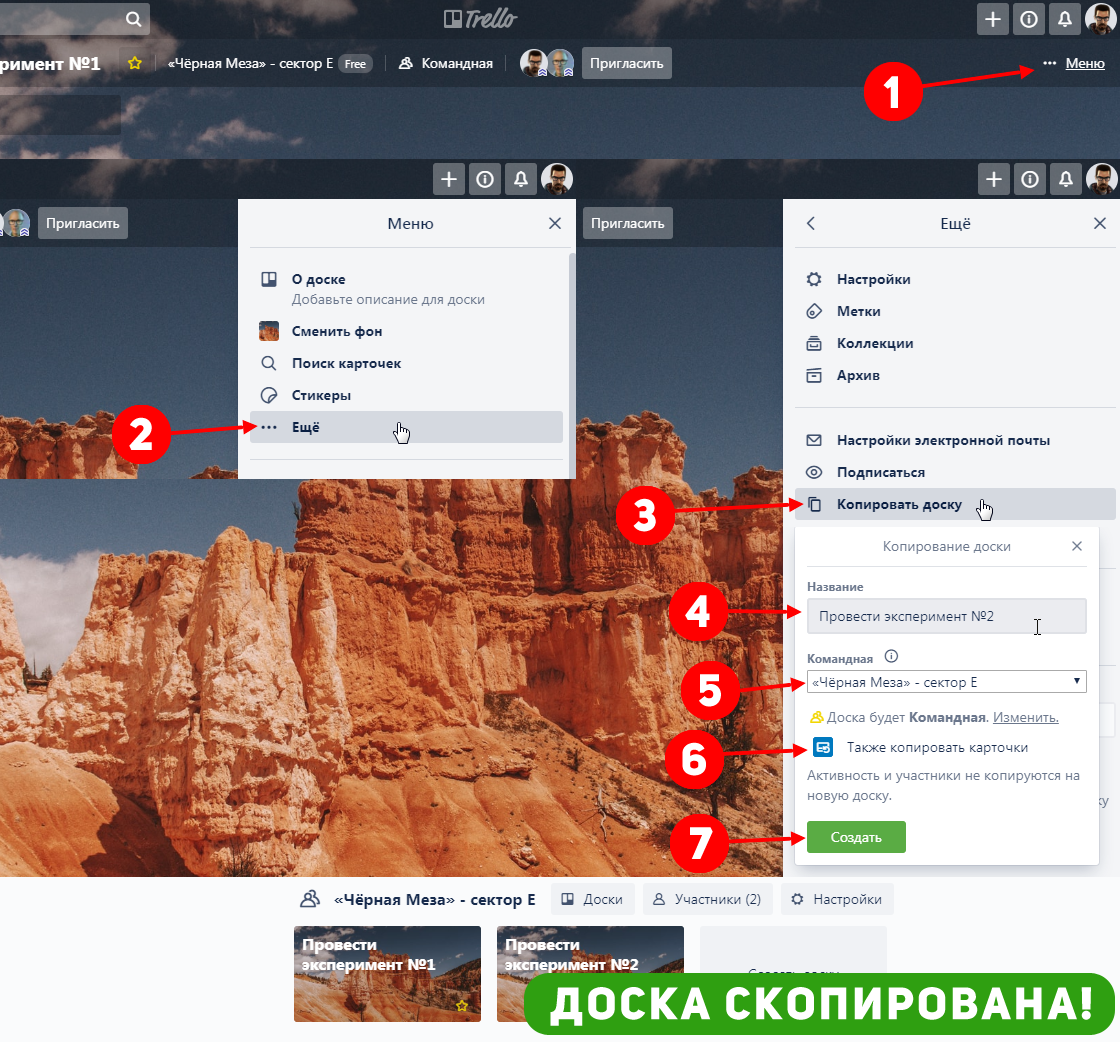
Как закрыть и удалить доску?
Закрытие и удаление — это два разных термина в Трелло. Закрытая доска помещается в архив и перестает быть видимой, но её в любой момент можно открыть и продолжить работу. Удаление является необратимым процессом: доска исчезает с аккаунта. Чтобы удалить доску её нужно первым делом закрыть.
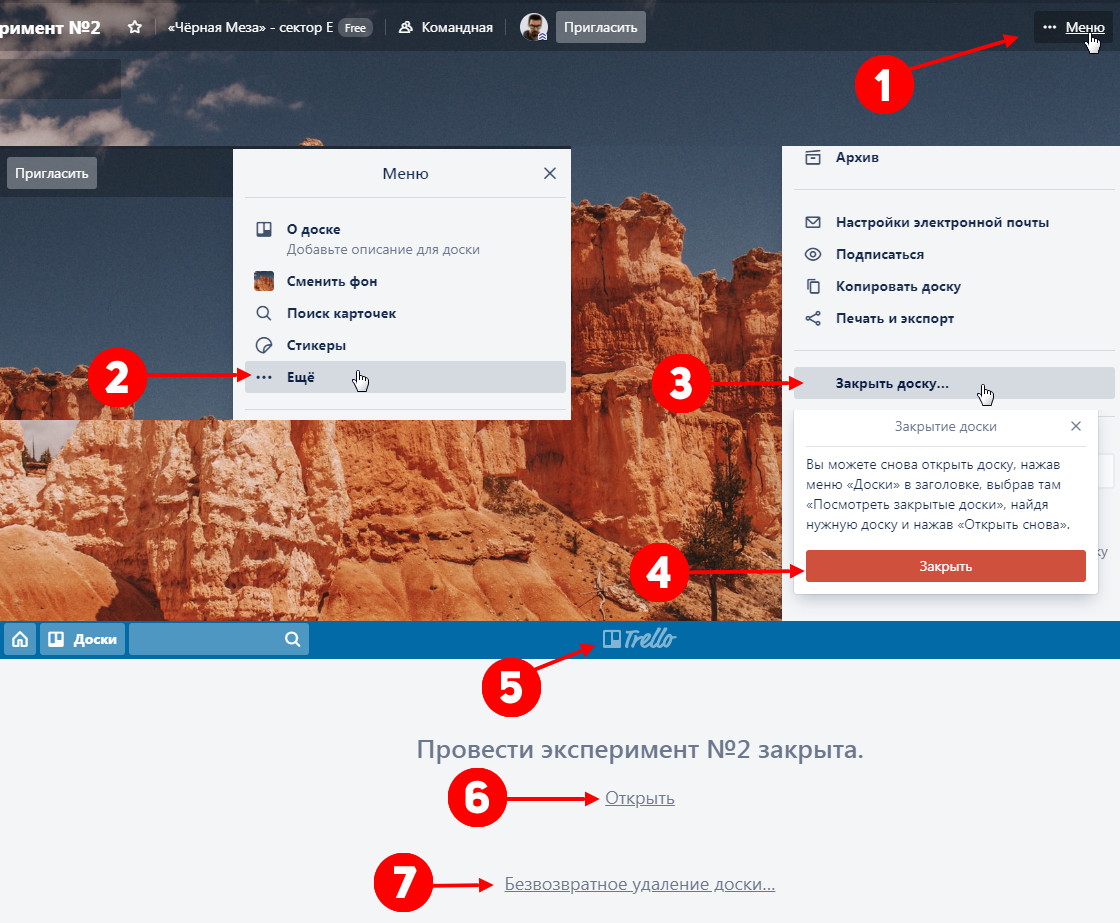
- На доске жми в правом верхнем углу «Меню».
- В открывшимся меню пункт «Ещё».
- Пункт «Закрыть доску…».
- Нажимай кнопку «Закрыть».
- Доска закрыта и находится в архиве теперь. Для возвращения к списку досок нажимай на логотип Trello.
- Для возвращения доски из архива нажимай «Открыть».
- Для полного удаления нажимай «Безвозвратное удаление доски…».
Списки (колонки)
Канбан-доска состоит из списков (колонок). Каждый список обозначает этап, на котором сейчас находится задача.
Обычно это выглядит так. Первый список (крайний слева) является хранилищем всех задач по проекту. Дальнейший набор списков формируется исходя из особенностей проекта («В работе», «На согласовании», «Тестируется» и т.д.). В конце создается два списка: один – для успешно завершенных задач, другой – для отмененных.
Как добавить список?
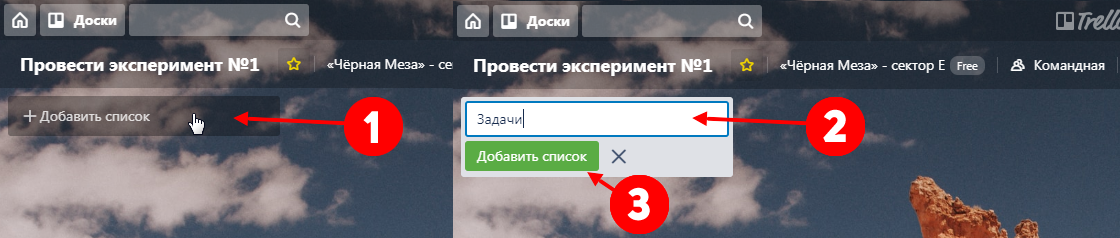
- Кликай на область «+ Добавить список»
- Введи название списка.
- Жми кнопку «Добавить список».
Как удалить колонку (список)?
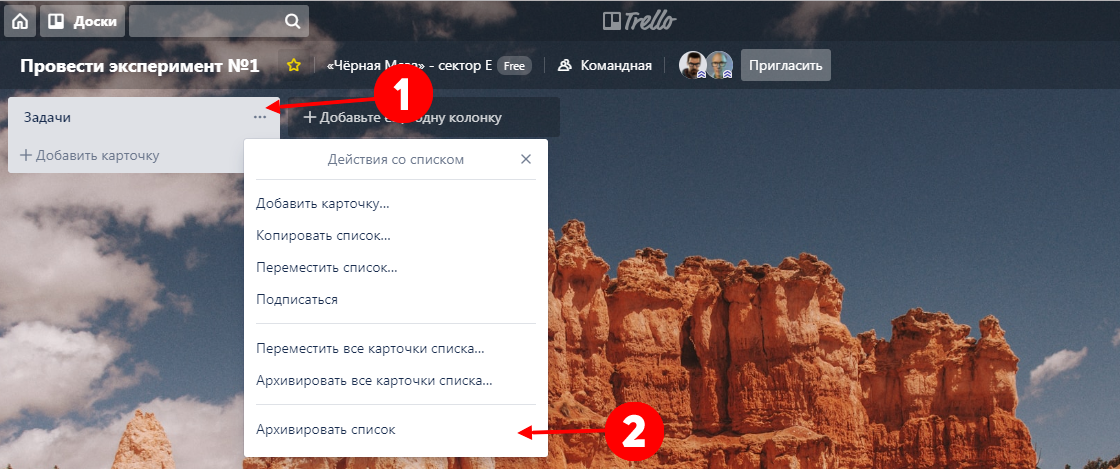
- Нажимай на «…» возле названия списка.
- Выбирай пункт «Архивировать список». Готово!
Карточки (задачи)
После того, как доска создана и сформированы списки, то наступает этап наполнения доски карточками.
Как создать карточку?
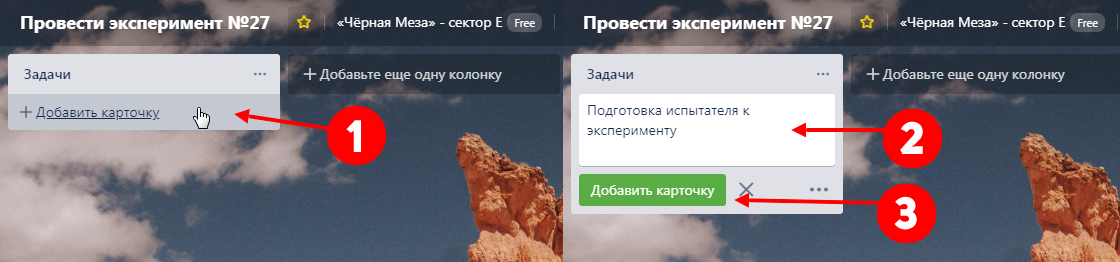
- В нужном списке нажимай «Добавить карточку».
- Введи название карточки.
- Жми кнопку «Добавить карточку». Готово!
Настраиваем карточку (метки, чек-листы, срок, участники)
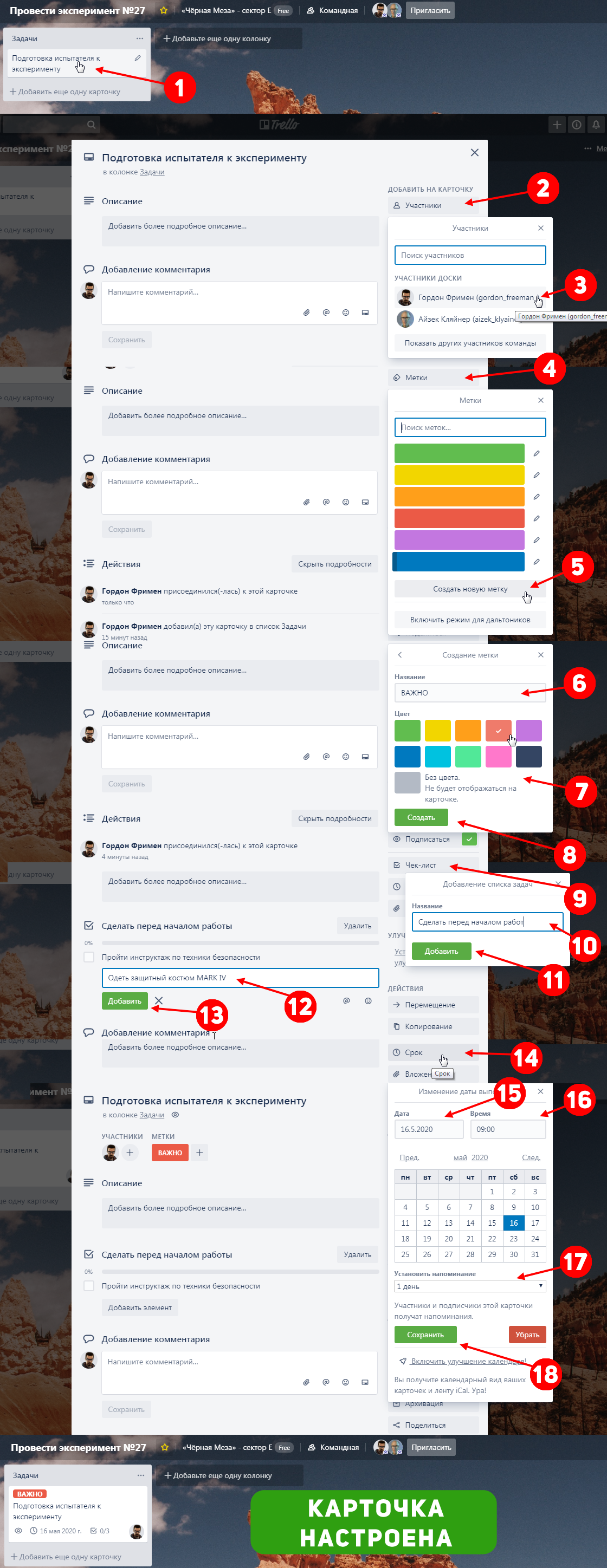
- Нажимай на карточку и появляется всплывающее окно. В этом окне производится вся работа: от настройки и прикрепления файлов до комментирования.
- Справа, в меню под заголовком «Добавить на карточку» жми на пункт «Участники»
- Выбирай тех, кто будет работать над данной карточкой (задачей)
- Следующий пункт меню «Метки». Для каждой карточки можно задать несколько меток. Они используются для добавления какой-то небольшой заметки о карточке (например, приоритет или тип задачи). Метки помогают ориентироваться на доске, среди множества карточек.
- Создай новую метку.
- Напиши название метки.
- Выбери цвет.
- Нажми кнопку «Создать». Теперь данную метку можно применить к любой карточке на доске.
- Пункт «Чек-лист». Когда задача состоит из ряда маленьких шагов удобно использовать представление данных в виде списка из пунктов, которые зачеркиваются по ходу выполнения (как в ежедневнике).
- Назови чек-лист.
- Жми «Добавить».
- Добавляй пункт чек-листа.
- Нажимай «Enter» или кнопку «Добавить»
- Пункт «Срок».
- Выбирай дату сдачи работы по данной карточке.
- Укажи время дедлайна.
- Установи напоминание о сроке сдачи.
- Нажимай «Сохранить». Готово!
Как добавить картинку и сделать обложку?
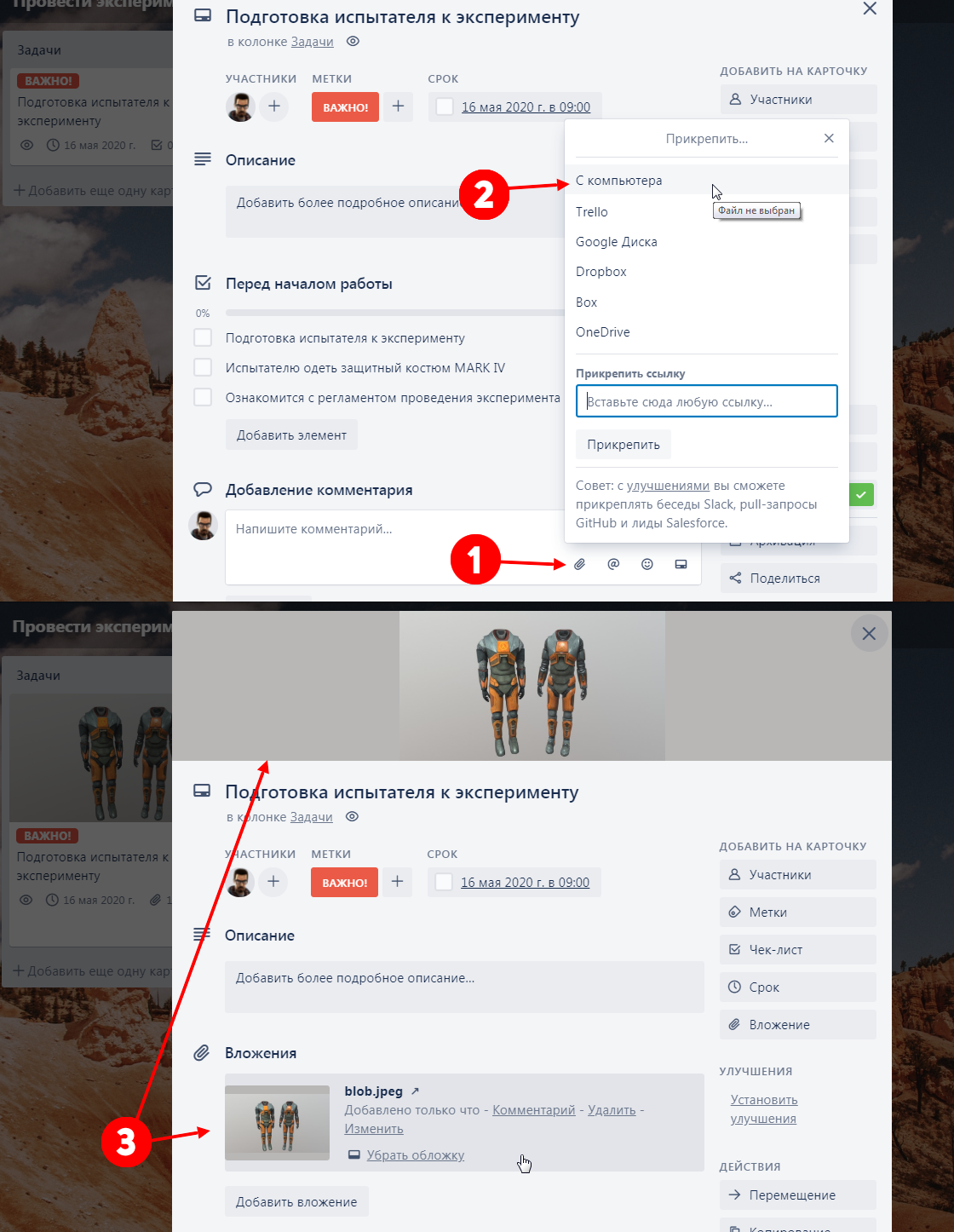
- Открой карточку. Нажми на иконку скрепки в блоке «Добавление комментария».
- Выбери место хранения изображения (или другого файла), которое будешь прикреплять. Например, на компьютере.
- Любое загруженное изображение может стать обложкой. Чтобы убрать изображение нажми кнопку «Убрать обложку».
Добавление стикера на обложку
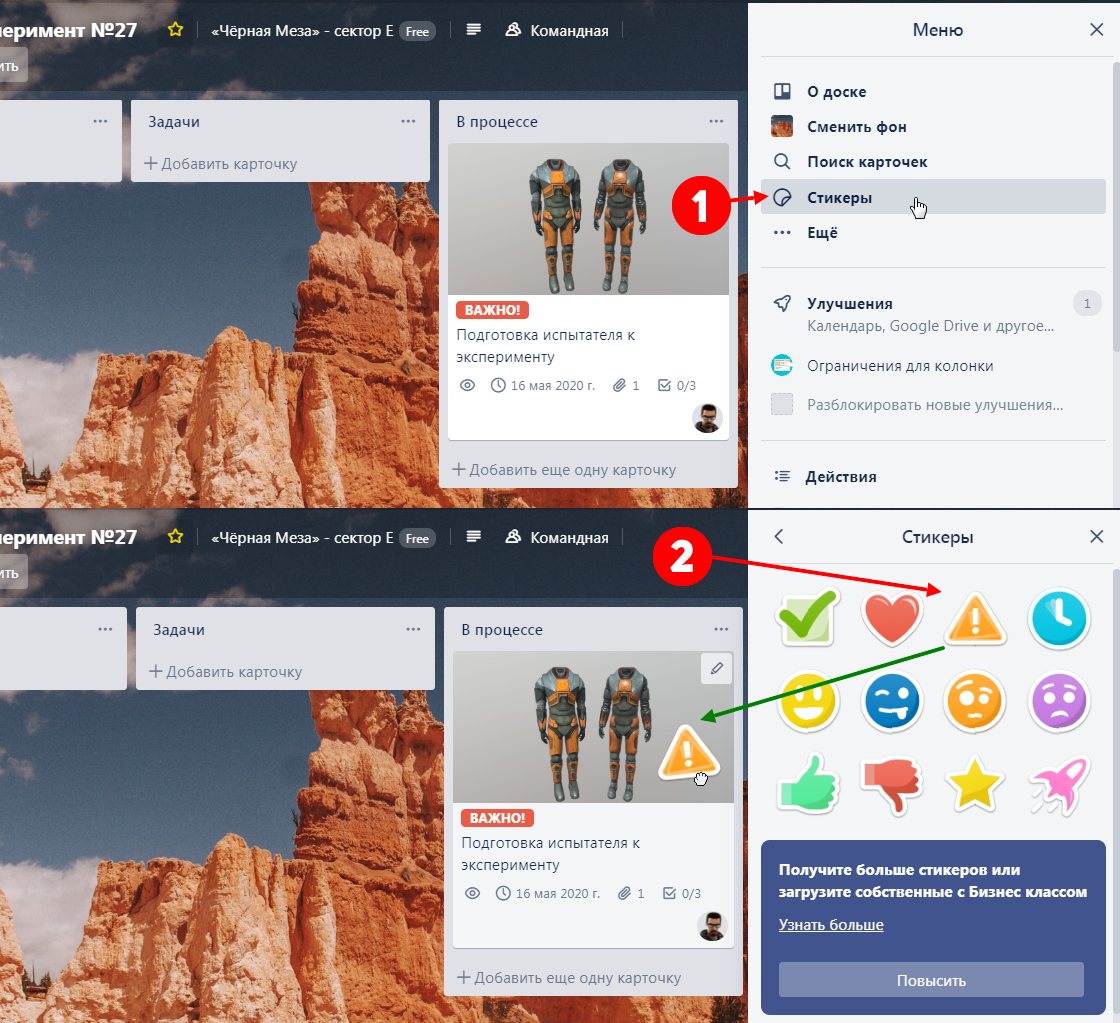
- Открывай меню доски. Нажимай пункт «Стикеры».
- Выбирай нужный стикер, нажимай на него левой кнопкой мыши и перетаскивай на нужную обложку карточки. Отпускай кнопку мыши в нужном месте. Стикер прикреплен!
Как архивировать карточку?
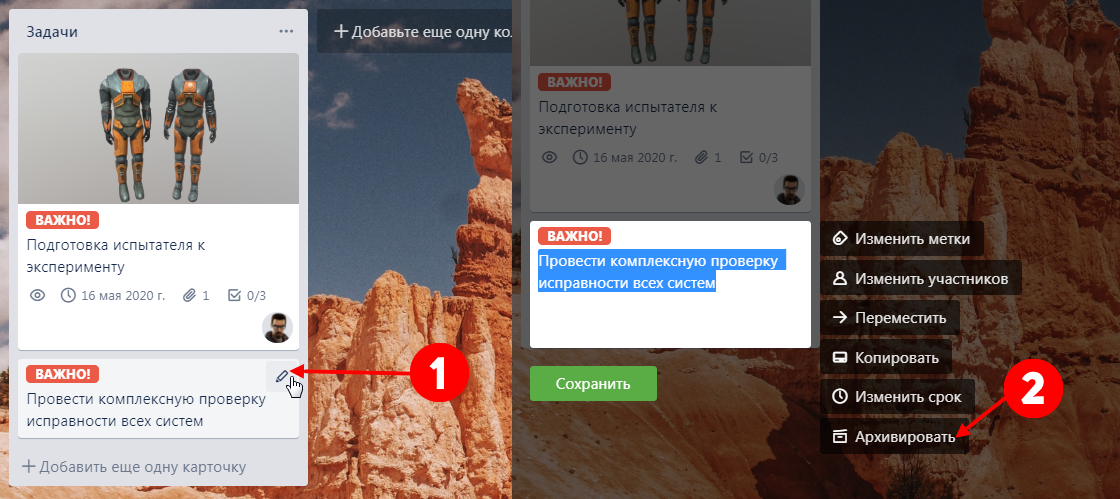
- Наведи курсор на карточку, которую нужно перенести в архив. Нажми на иконку карандаша, которая появилась.
- Выбери пункт «Архивировать». Карточка отправлена в архив!
Как удалить карточку полностью?
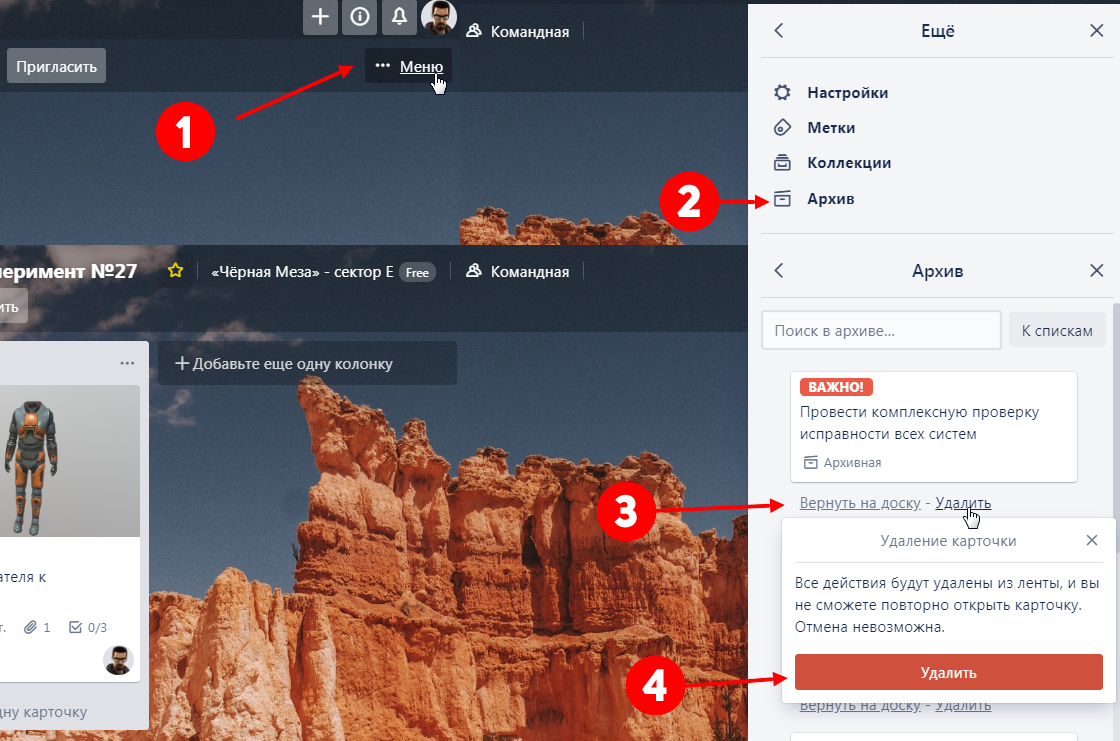
- Нажми кнопку «Меню» на доске, в правом верхнем углу.
- Выбери пункт «Архив».
- Нажми пункт «Удалить».
- Подтверди безвозвратное удаление карточки, нажав на красную кнопку «Удалить».
Как переместить или скопировать карточку?
Перемещение – это переезд карточки из одной доски на другую. А копирование – это дублирование одной карточки на другую доску.
- Нажми кнопку «Перемещение» в карточке.
- Выбери доску, куда будет перемещена данная карточка.
- Выбери нужный список на доске.
- Выбери позицию карточки в списке.
- Нажми «Переместить». Карточка экспортирована (перемещена) на другую доску!
Если на первом шаге выбрать пункт «Копирование», то карточка не переместится, а продублируется на другую доску.
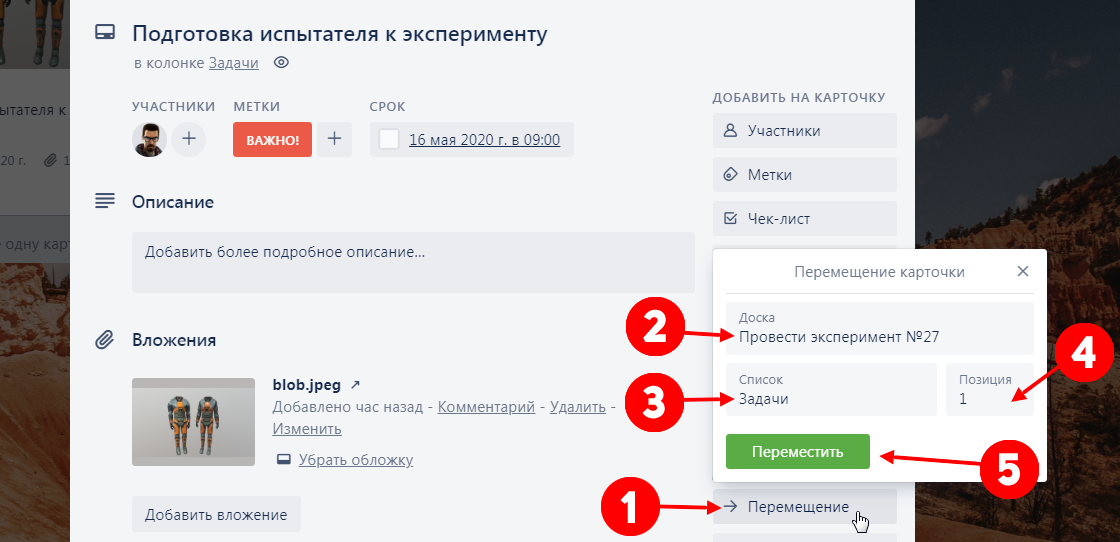
Расширения
- Ограничения для колонок позволяет для каждого списка установить лимит на количество карточек. Если их станет слишком много, то список изменит цвет на желтый и сразу будет видно, что нужно принять какие-то меры. Чтобы использовать доски Трелло для работы команды по системе канбан ограничение задач в каждом списке просто необходимо. Это одна из ключевых особенностей метода, поэтому без ограничений задач канбан – не канбан вовсе.
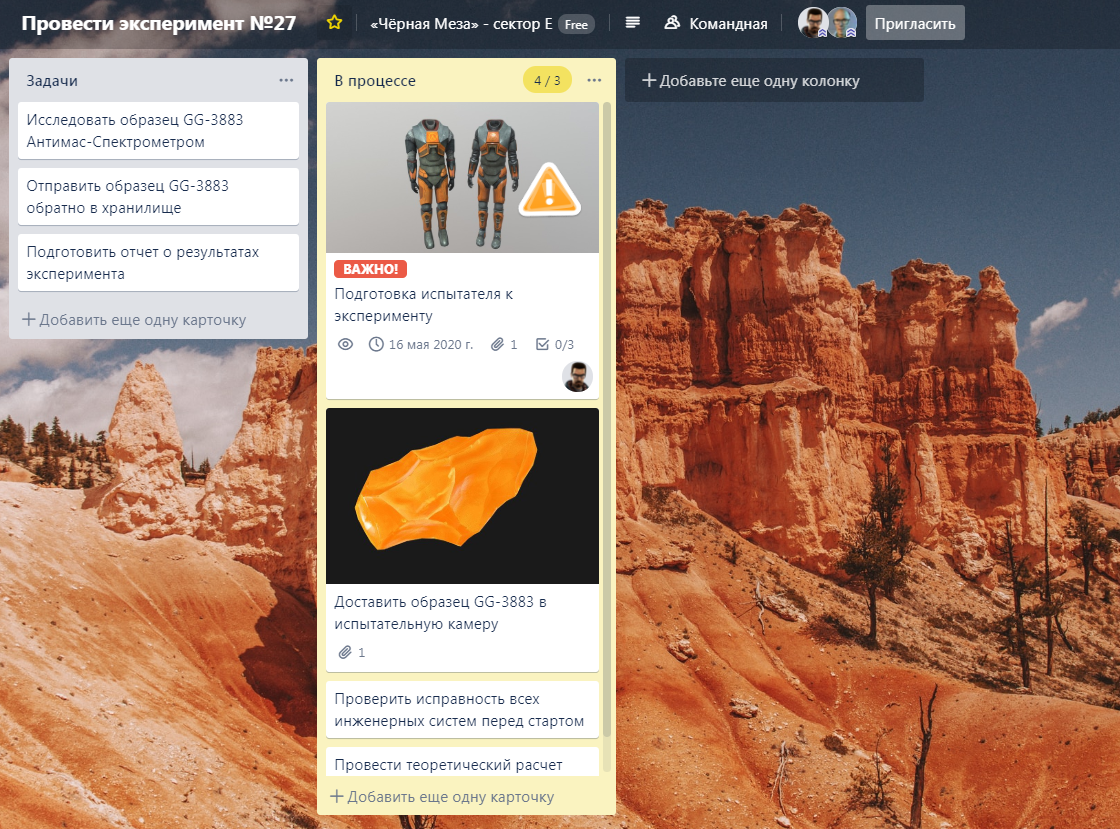
- Custom Fields добавляет функцию создания дополнительных полей на карточек в формате выпадающего списка, флажка, номера, даты или текста.
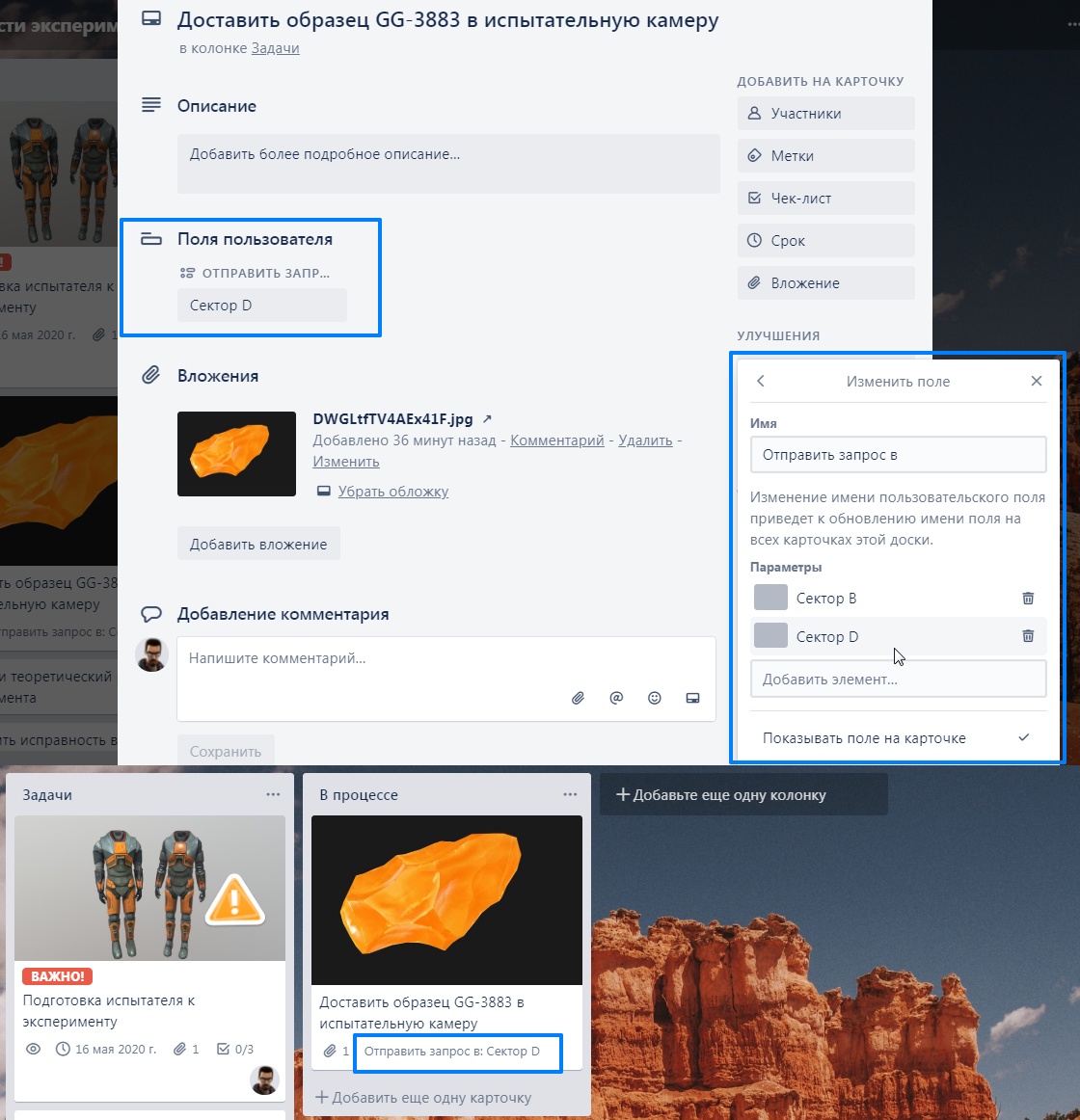
- Calendar размещает все карточки со сроком на календаре. Новые карточки можно добавлять прямо на календаре.
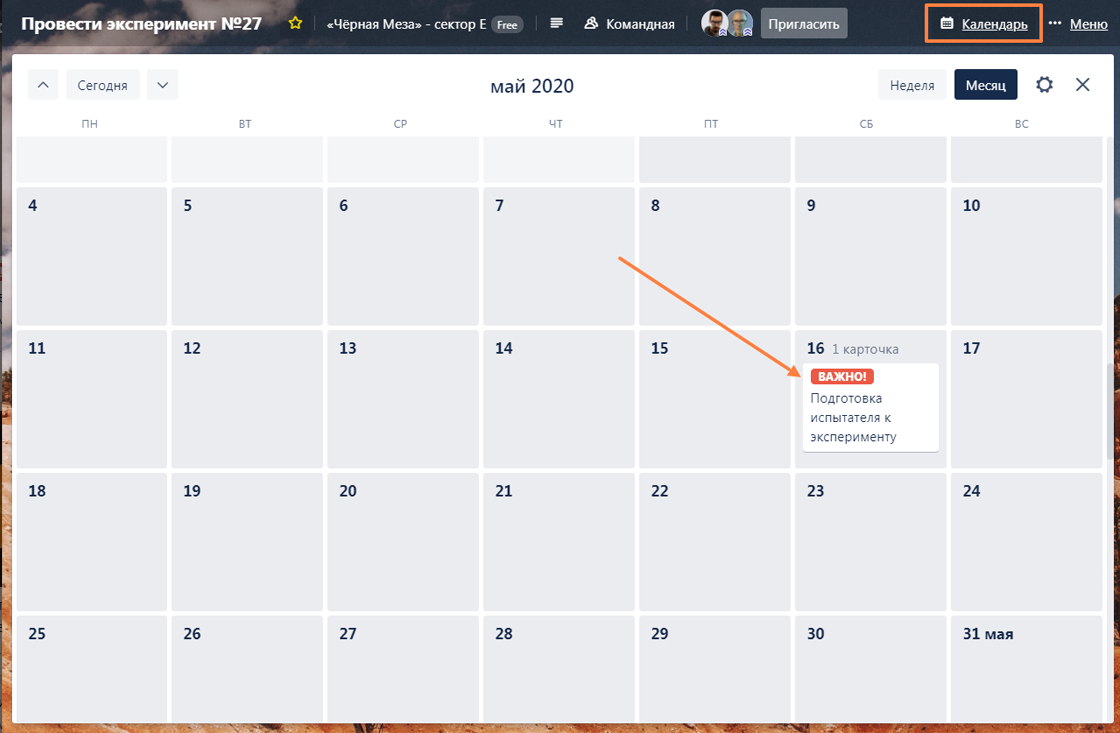
- Butler мощное дополнение, которое помогает автоматизировать работу на доске. Например, реагируя на определенные триггеры плагин проводит действия с карточкой (добавляет чек-лист, ставит метки, перемещает в другой список и т.д.).
- Card Repeater предназначен для создания периодических задач. Расширение самостоятельно создает копии карточек по заданному алгоритму через заданные промежутки времени (например, каждый понедельник).
- TeamGantt добавляет возможность представить проект в виде диаграммы Ганта. Расширение очень функционально.
- Advanced Comments создан для удобного форматирование текста в комментариях: заменяет встроенный язык разметки MarkDown на визуальный редактор, как в Word.
Источник: seoforge.ru
Trello: Подробный обзор сервиса

Если вы работаете в команде — советуем пользоваться сервисом Trello. Он подойдет и руководителям, и исполнителям. С его помощью первые будут координировать командную работу, отслеживать, на каком этапе находятся задачи и проекты — словом, держать руку на пульсе компании.
Вторые же смогут навести порядок в личных задачах, не срывать дедлайны и структурировать информацию по проектам.
Что такое Trello
Trello – Это сервис для командной работы, который позволяет планировать и публиковать текущие задачи, систематизировать их и следить за исполнением. Основан на японской системе досок канбан — удобного инструмента для организации работы.

Трелло могут использовать как коллективы, так и отдельные люди. Например, у меня в Trello есть личная доска, где я планирую задачи и мероприятия на каждый день месяца. Очень удобный органайзер!
Плюсы Trello
- сервис бесплатный. За исключением некоторых функций — о них расскажу в конце статьи;
- удобный интерфейс — разберется даже ребенок. “Трелло” считается одним из самых простых инструментов для командной работы;
- гибкость, настройка под себя и свою команду. Вариантов создания досок и карточек — множество, выбирай любой и пользуйся;
- есть приложение для смартфона — можно работать в дороге и в любом месте.
Как работает Trello: краткий курс
В сервисе есть несколько основных функций и компонентов. Разберем каждую.
Доски
Весь сервис состоит из досок. Как правило, одна доска посвящена одному проекту (если в сервисе работает команда) или работе одного отдела, если речь идет о компании.
У меня, например, в числе досок есть та, что посвящена работе над этим блогом. Она так и называется — “Блог Сергея Смирнова”. В этой доске три участника: сам владелец блога Сергей Смирнов, я и Алексей Александров — авторы блога.
Теоретически к работе над проектом можно в любой момент подключить другого человека (если он зарегистрирован в “Трелло”). Для этого достаточно узнать его почту и добавить его к доске — просто кинуть ссылку на нее.
Доски бывают трех типов: публичная (доступна всем), командная (доступна только приглашенным участникам команды) и приватная (доступна исключительно по личному приглашению создателя доски). Если участника удаляют из команды — он более не видит изменений, для него активность в доске остается на тот момент времени, когда он покинул доску.
Списки
Вот так выглядит наша доска изнутри. Вы видите несколько столбцов — это те самые задачи, которые мы выполняем в процессе работы над блогом.
Каждая команда сама решает, какие списки задач и в каком порядке будут располагаться. В доске нашего блога они упорядочены по порядку работы.
Каждая статья в блоге проходит определенный цикл: сначала ее утверждают, потом авторы берут в работу, затем пишут и отправляют на проверку. Когда Сергей проверит статью, она отправляется в список “готовые статьи”.

Смотрите — в первой колонке нет карточек. Это значит, что на данный момент ни одна тема не ожидает согласования — все уже утверждено.
В следующем столбце — карточки со свободными темами. Обратите внимание, в каждой карточке есть иконка участника — человека, который работает со статьей.
Далее видим, что сейчас в работе находятся две статьи — вот эта самая, обзор сервиса “Трелло” (пока она не написана, будет находиться в этом столбце, потом переместится далее) и статья Алексея “10 способов набрать подписчиков на YouTube” (эта статья пока тоже в работе — пишется).
В списке “Статьи на проверке” лежат три статьи. На момент выхода этой статьи они уже наверняка будут опубликованы в блоге.
И наконец, последний список — “Готовые статьи”. В нем лежат все материалы, которые авторы написали для блога.
В любой момент можно добавить еще один список и пригласить туда участников.
Раньше у нас был еще один список — “Статьи на правках”. Предполагалось, что если готовой статье нужны правки, ее будут перемещать туда для дальнейшей доработки. Но нам это, к счастью, не понадобилось — поэтому столбец был удален.
Разумеется, это не единственно возможный порядок списков. Например, для доски работы студии или интернет-агентства списки могут быть такими: список клиентов и услуги для каждого (копирайтинг, дизайн, SMM, разработка и так далее). В каждом списке — конкретные карточки с задачами, которые выполняют отдельные сотрудники.
Карточки
Продолжаем препарировать нашу доску и заходим в карточки. Берем первую попавшуюся — карточка статьи “Как сделать лендинг”. Видим, что к карточке прикреплен участник — ваша покорная слуга. Это значит, что именно мне предстоит писать эту статью.
К одной и той же карточке можно добавлять несколько участников — столько, сколько требует задача, ограничений нет.
В описании указываем, о чем статья (возможны варианты: план, особенности написания и так далее). В комментариях можно общаться с другими участниками карточки или пригласить руководителя и задать ему вопрос.

С карточкой можно проводить определенные действия. Например, добавить цвета метки — для удобства восприятия.

Очень удобная функция — добавление срока выполнения задачи. Особенно в условиях жестких дедлайнов. Так всем участникам карточки становится понятно, когда задача должна быть выполнена.
Когда срок истекает — сервис присылает оповещение. Когда уже истек — метка становится предупреждающе красной.

Можно также добавить чек-лист по конкретно взятой статье, обложку и прикрепить вложение — например, вордовский документ, фото или архив с компьютера, облачного диска или из “Трелло”. Ссылки на документы “Гугл докс” отправляются как обычно — в виде ссылки.
Сразу минус: в обычной бесплатной версии документы весом больше 10 мегабайт не прикрепляются. Лайфхак: можно загрузить их на диск и прикрепить ссылку.
Также с карточкой можно выполнять определенные действия: переместить ее в другой список (когда статья написана — из списка “В работе” она отправляется на проверку), копировать, создать шаблон, поделиться или архивировать — удалить.

Если у другого участника возникнет вопрос по теме карточки, он может написать автору. Делается это так: в комментариях нажимаем на собачку, выбираем адресата сообщения и пишем свой вопрос. Можно также прикреплять вложения, эмодзи и другие карточки “Трелло”.

Меню
В правой части доски Trello находится меню. С его помощью можно управлять участниками, менять настройки, создавать фильтры карточек, искать карточки по названию, дедлайну и другим параметрам и подключать улучшения.
Чуть ниже показывается активность участников доски: видно, какие действия совершил тот или иной участник. Руководителю это нужно для того, чтобы отследить действия каждого сотрудника.

Если доска, список или карточка больше не нужна — их можно архивировать. Но бесследно они не исчезнут — будут храниться в архиве (этот пункт можно найти в меню). В любой момент их можно вернуть обратно — разархивировать — или удалить уже окончательно (как из корзины на рабочем столе компьютера).
Профиль
В профиле указываются контактные данные участника, фото, список всех действий и карточек, которые в работе. В настройках можно подогнать профиль под себя. Функция Trello Gold — это платная версия, которая дает больше функционала (об этом чуть позже).
Советуем прокачать свой профиль: загрузить аватарку, поставить имя и фамилию, а не набор цифр.

Как пользоваться Trello: разбираем на примере
Допустим, нам надо создать доску по проекту и наполнить ее задачами. Пусть это будет условный проект “Комплексное продвижение салона красоты”.
Шаг 1. Регистрация
Зарегистрироваться в “Трелло” очень просто — достаточно ввести адрес почты или войти через “Гугл”-аккаунт.

Шаг 2. Создание доски
Заходим на главную, нажимаем «Вход в Trello«, нажимаем “Создать доску”. Даем ей название — “Комплексное продвижение салона красоты”. Фон не самый радостный — можно поменять его в меню.

Вверху — иконка создателя доски, то есть моя. Нажимаем на “Пригласить” и зовем людей, с которыми будете работать по этому проекту.
Далее начинаем заполнять доску. Создаем несколько столбцов. Поскольку у нас комплексное продвижение проекта, пусть это будут столбцы, посвященные конкретным работам: разработка сайта, написание статей, работы по SMM, создание мобильного приложения. Все столбцы (как и карточки) можно менять местами, просто перетаскивая их с одного места на другое.

Шаг 3. Создание карточек
Начинаем заполнять каждый столбец. Например, в разделе “Создание контента для блога” пишем темы статей.

Затем назначаем ответственных, указываем сроки выполнения и можно приступать к работе!
Дополнительные возможности Trello
В меню можно подключить улучшения. Сервис сам подскажет рекомендуемые улучшения, основные и другие, не столь актуальные, но тоже полезные. Вы можете добавить их себе.

Например, в основных улучшениях вам предложат интегрировать “Трелло” со сторонними плагинами, добавить календарь, карты и другие функции. Рассмотрим некоторые из них.
Calendar — карточки показываются не списком, а в виде календаря. Можно поставить режимы “неделя” или “месяц”. А еще можно синхронизировать задачи с Google Календарь.
Card Aging, или “старение” карточек. Те карточки, которые давно не обновлялись, исчезают с доски или меняют цвет.
Card Repeater — улучшение, которое создает копии карточек. Полезно для участников, работающих над одинаковыми задачами.
Card Snooze — после установки улучшения в карточке появляется функция “Отложить”. Выбираете в меню время, когда вы хотите вернуться к задаче карточки, и последняя переносится в архив. По истечении указанного времени карточка вновь появляется на доске.
Countdown — показывает время до истечения срока задачи в режиме обратного отсчета.
Также в разделе “Улучшения” можно интегрировать “Трелло” с различными сервисами: Zapier, GitHub, Slack, Giphy, Google Drive, Evernote, Figma. И с инструментами автоматизации: Butler, Board Sync by Unito, Epic Cards и прочими.
Внимание — если у вас в “Трелло” несколько досок, подключать улучшения нужно к каждой отдельно. Если у вас бесплатная версия — улучшения имеют лимит: по одному на одну доску, не больше. Если вы установили версию Gold — тогда число улучшений увеличивается до трех.
Платная версия Trello
Считается, что “Трелло” — программа бесплатная. Так и есть, если пользоваться ее стандартной версией (мы в команде пользуемся — ничего, хватает). Однако с 1 мая 2019 года сервис ввел ограничения: одна команда может создавать не более 10 досок.
Хотите больше — пожалуйста, покупайте улучшенную версию сервиса — Trello Gold.
Цена услуги для одного участника — 5$ в месяц. В комплект входят все стандартные возможности Trello плюс дополнительные функции. Это возможность добавить три улучшения на каждую доску, премиум-стикеры, дополнительные фоны для досок, снятие ограничения на размер загружаемых файлов (не 10 мБ, а все 250), сохранение часто используемых в работе запросов, подключение к платным интеграциям и другие.
Есть и хорошая новость: если вы приведете сервису новых пользователей, платная версия предоставляется вам в подарок.

Лайфхаки работы с Trello
Есть несколько хитростей, которые облегчают даже такую простую и удобную работу, как с этим сервисом:
- использование горячих клавиш Trello;
- использование системы меток. В одной доске по проектной работе мы использовали желтый цвет для статей на согласовании, зеленый — на вычитке, красный — на правках. Совсем скоро определенный цвет запомнился каждому участнику и ассоциировался у него именно с конкретным списком;
- если вы руководитель — добавляйте себя к каждой карточке участником, чтобы контролировать процесс;
- если скачать и установить приложение для смартфона или расширение для браузера — работать будет еще удобнее;
- есть партнерская программа.
Ну что, вы еще не зарегистрировались в Trello? Попробуйте и оцените — точно не пожалеете? Если вы уже пользуетесь этим сервисом, поделитесь впечатлениями в комментариях!
Источник: sergeysmirnovblog.ru
Что такое Trello и как им пользоваться
Руководство о том, как выжать из планировщика максимум.
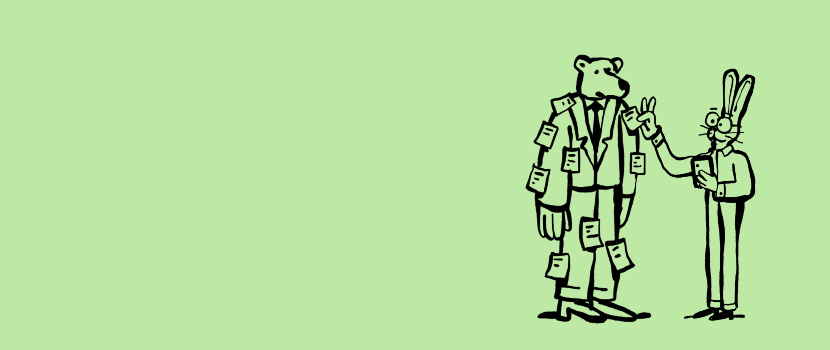
Trello стал неотъемлемым инструментом работы во многих компаниях. Рассказываем, как им пользоваться и за что его так любят.
Что такое Trello
Trello — это бесплатная система управления проектами по методологии канбан. Под каждый проект создается доска, на которой размещены списки, составленные из карточек.
На самой простой доске 3 списка: «Сделать», «В работе», «Сделано». Карточки переходят из одного списка в другой в зависимости от статуса.
Трелло заслужил свою популярность благодаря простоте, интуитивному дизайну, интеграции с другими инструментами для работы онлайн и удобным фичам. А еще у него широкий спектр использования — можно вести большие проекты и создавать доски для личных дел.
В каких сферах используют трелло (по рекомендации его разработчиков):
- планирование любых событий — от конференции до свадьбы
- разработка продуктов
- исследования
- рекрутинг
- планирование встреч
- создание контент-планов для блогов
- тренировки
- учеба
Доски, списки и карточки
Чтобы создать доску, зайдите на главную страничку во вкладку «Доски» и нажмите на «Создать доску».
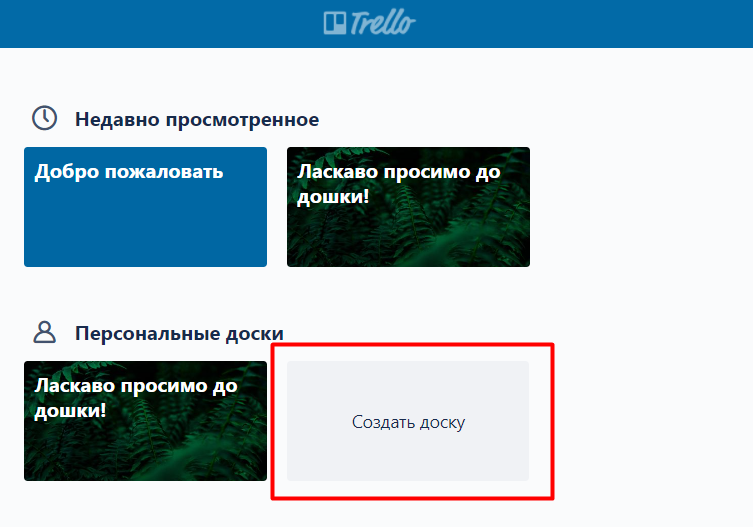
Затем придумайте для нее название, дайте статус — приватная или публичная, выберите тему для фона — и приступайте к планированию. Приватную доску можете изменять и просматривать только вы и участники, которых вы в нее добавили. Публичная доска доступна всем в сети, но изменять ее могут лишь участники.
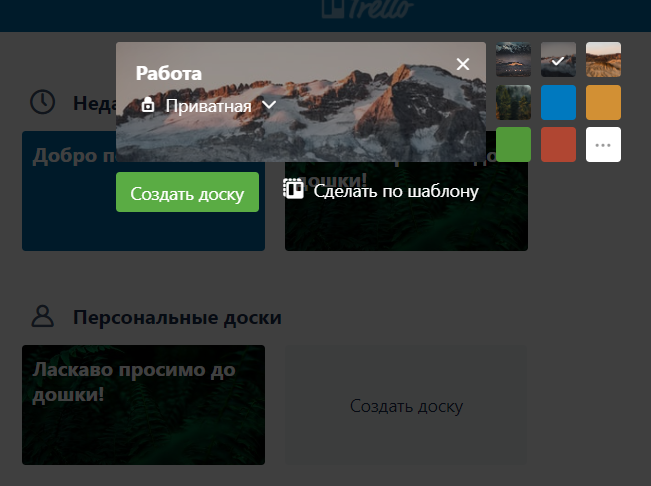
Trello интегрируется с сайтом Unsplash, на котором можно бесплатно и легально скачивать фотографии.
Вот как выглядят доски, созданные под отдельные процессы:

Когда новая доска готова, в ней есть стандартные списки — «Нужно сделать», «В процессе», «Готово». Количество и названия колонок можно изменить под свои потребности, а для каждого отдела компании можно создать отдельную доску.
Списки модернизируются сколько угодно — чтобы они идеально отвечали задачам проекта.
Каждая карточка настраивается индивидуально — можно прикрепить метку, добавить участников и более подробное описание, оставить комментарии. Списки, как и карточки, можно перемещать, копировать и архивировать.

Нажав кнопку «Подробности», вы увидите историю изменений каждой карточки.
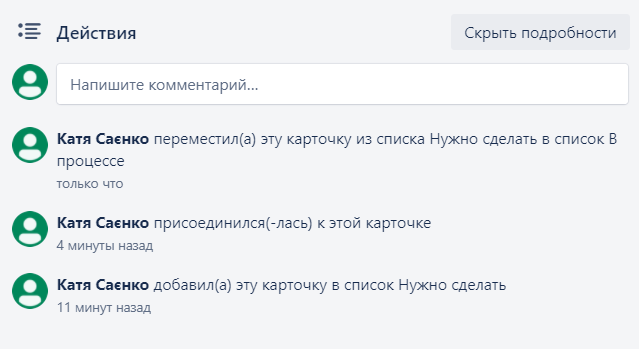
Если вам нужно создать много однотипных карточек, нажмите «Шаблон», чтобы не делать это каждый раз вручную.
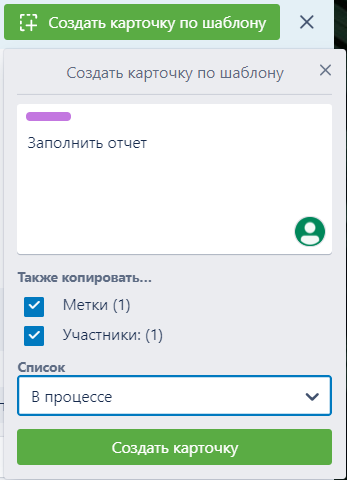
У карточек есть обратная сторона. Чтобы ее увидеть и редактировать, нажмите на карточку. Там есть возможность:
- писать текст
- делать списки
- переписываться
- прикреплять изображения и файлы
- назначать участников
- ставить дедлайны
Один из основных плюсов Trello в том, что для каждого таска вы можете установить сроки и поставить оповещение, и все это видно во встроенном календаре. Менять дату задачи или события можно прямо там, перетащив карточку на нужное число.
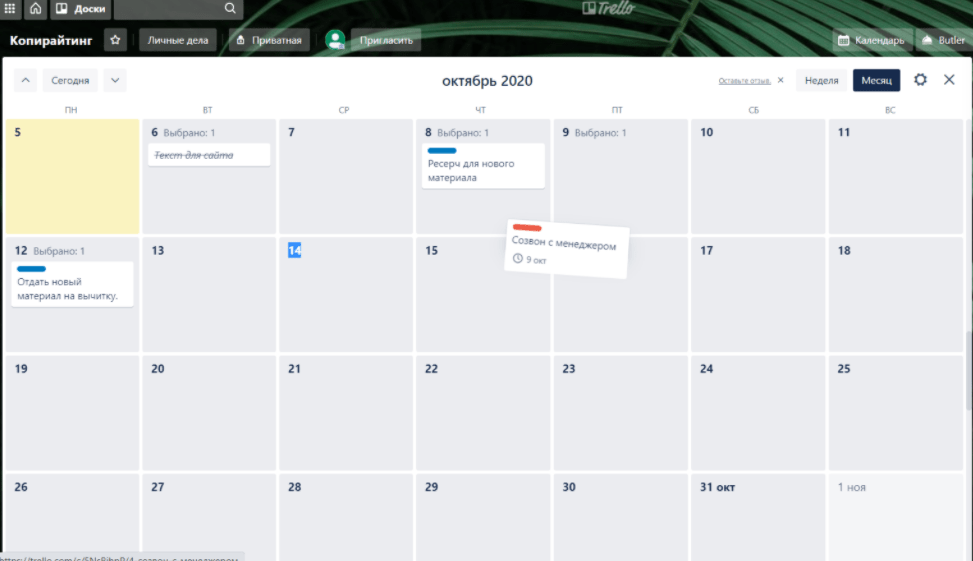
Trello и команда
Доски трелло удобно использовать для командной работы. Во-первых, каждой карточке можно присвоить участника. Так оповещение о дедлайне по этой карточке будет приходить только ему, а не всей группе, и другие не запутаются в разноцветных метках. Во-вторых, все участники команды будут видеть задачи своих коллег и понимать их загруженность.
Совет: добавляйте на карточку только одного участника. Например, если программист делает фичу для продукта, а потом ее нужно протестировать, не стоит ставить исполнителями и девелопера, и QA. Лучше создать отдельные карточки — разработка и тестирование.
Фишки Trello
Трелло — это продуманный инструмент, и зная все его функции, можно значительно ускорить и упростить работу.
#1. Прокрутка страницы мышкой
Если у вас много списков и они не помещаются на один экран, нажмите на фон левой кнопкой мышки — и потяните, чтобы прокрутить доску.
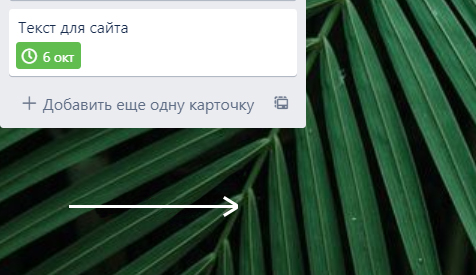
#2. Горячие клавиши
b — открыть меню досок
стрелочки — перейти на соседнюю карточку
j — выбрать карточку, которая находится под текущей
k — выбрать верхнюю карточку
c — заархивировать карточку
Esc — закрыть меню или отменить изменения
l — открыть меню меток
Все горячие клавиши смотрите по ссылке.
#3. Следите за исполнением задачи
Чтобы следить за процессом исполнения задачи, подпишитесь на нее.
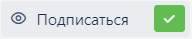
#4. Общайтесь в комментариях
Обсуждайте задачу прямо в карточке. Это экономит время — не нужно искать почту человека или его контакт в мессенджере.
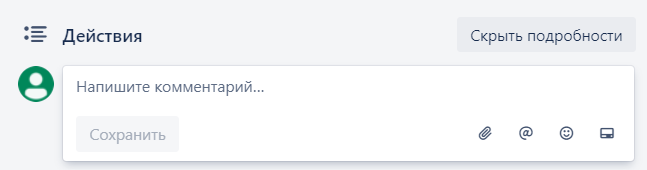
#5. Прикрепляйте ссылки в описаниях карточек
Если вы хотите дать референсы на задание, необходимые файлы или ссылки, сделайте это прямо в описании карточки. Так нужная информация не потеряется.
#6. Разные цвета для разных досок трелло
Чтобы не запутаться в досках, особенно когда проектов несколько, отмечайте их разным цветом или используйте разные темы.

#7. Ограничьте количество меток
Присвойте каждой метке значение и подумайте, сколько меток вам нужно в самом деле. Чаще всего можно обойтись двумя-тремя, например, красная — для бага, а желтая — для задач, которые повторяются.
#8. Используйте улучшения
У трелло есть плагины, которые делают работу быстрее и удобнее. Они подключаются в меню «Улучшения». С их помощью можно сделать голосование, автоматически отмечать устаревающие карточки (они становятся менее заметными), рассортировать карточки по датам.

Например, Smart Fields позволяет создавать «умные поля» в карточках — и внедрять формулы, как в Excel.
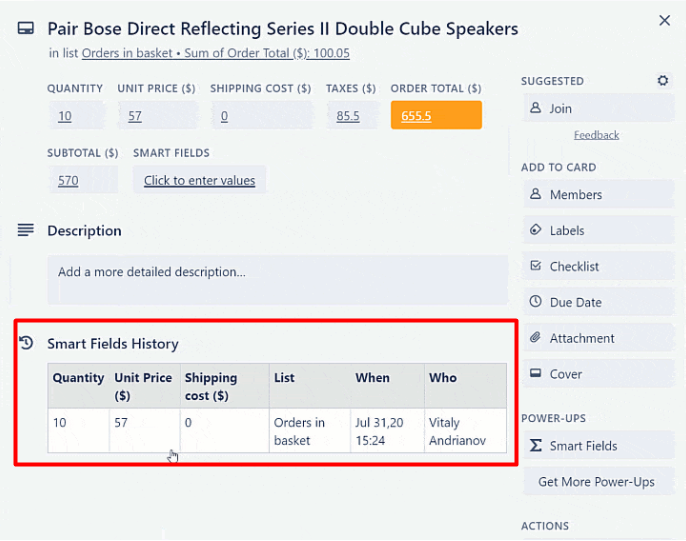
Достоинства Trello
#1. Простота и удобство.
Интерфейс Trello понятный и интуитивный. В нем легко организовать работу.
#2. Trello доступен в веб-версии, приложениях на Android и iOS.
#3. Trello интегрируется со многими популярными сервисами — Slack, Evernote, Github, Google Drive, Dropbox, OneDrive, MailChimp, Twitter и другими.
#4. Это бесплатный инструмент для планирования, который использует модель фримиум — дает полный функционал, а за подписку — дополнительные возможности.
Подписка на расширенный функционал стоит $5 в месяц или $3,75, если сразу оплатить годичный план ($45).

- организовывать и объединять доски в коллекции
- просматривать командную активность на досках
- сортировать по недавно активным, по количеству участников, по количеству звездочек или по алфавиту
- назначать администраторов для управления настройками конфиденциальности
- деактивировать бывших участников, не теряя истории их работы
- добавлять участников из своего аккаунта Google Apps
- интегрировать приложения прямо в доски
- экспортировать все данные и историю своей команды одним щелчком мыши
- ограничить видимость доски
Весь бизнес-контент в удобном формате. Интервью, кейсы, лайфхаки корп. мира — в нашем телеграм-канале. Присоединяйтесь!
Идеи для использования Trello
#1. Полноценный контент-план по дням недели. Создайте по списку на каждый день недели, одна карточка в списке — один пост/рассылка.
#2. Планирование путешествия. Списки «Билеты», «Документы», «Одежда», «Страховка» и другие помогут ничего не забыть, особенно в поездках на несколько человек.
#3. Обучение. В Trello удобно контролировать выполнение домашних заданий, давать ссылки на конспекты и презентации, планировать график учебы.
Источник: l-a-b-a.com